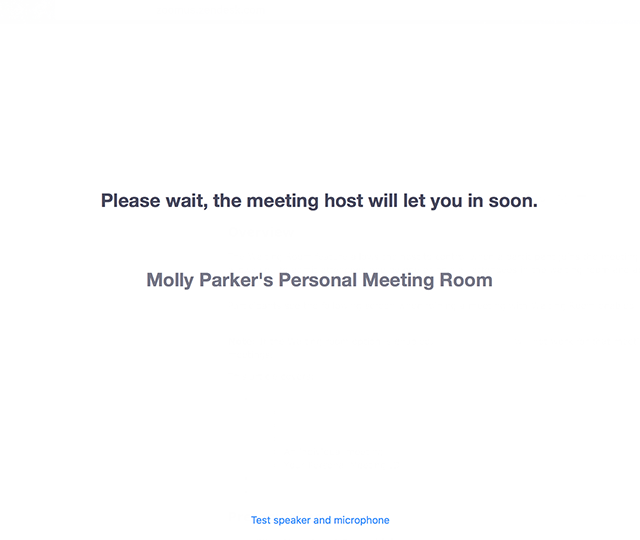
O recurso Sala de espera permite que o anfitrião controle quando um participante pode entrar na reunião. Como anfitrião da reunião, você pode admitir os participantes um a um ou manter todos os participantes na Sala de espera e admiti-los todos de uma só vez. É possível enviar todos os participantes para a Sala de espera ao ingressarem em sua reunião ou permitir que participantes da sua conta Zoom e participantes com domínios especificados ignorem a Sala de espera. Como anfitrião, você também pode optar por mover os participantes para a Sala de espera durante a reunião caso perca a conexão.
Os participantes verão a seguinte tela ao ingressarem em uma reunião com a Sala de espera habilitada: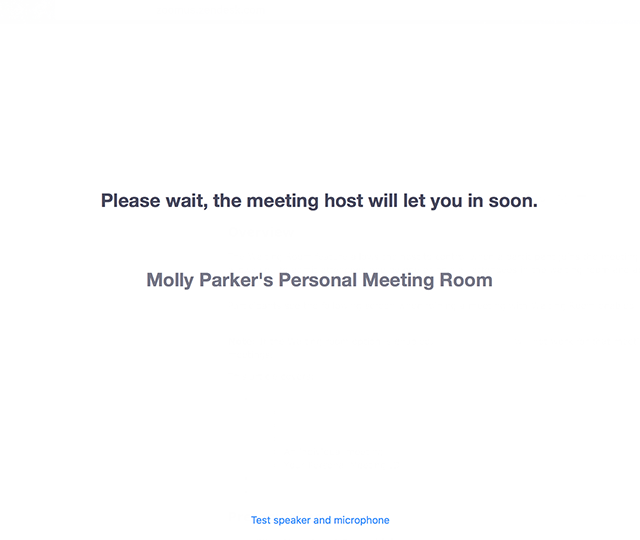
Você também pode personalizar a tela da Sala de espera com seu próprio logotipo, título e descrição, ou adicionar um vídeo para ser assistido antes de ingressar.
Este artigo abrange:





Após o envio da mensagem, os participantes da Sala de espera verão a mensagem na tela da Sala de espera:








